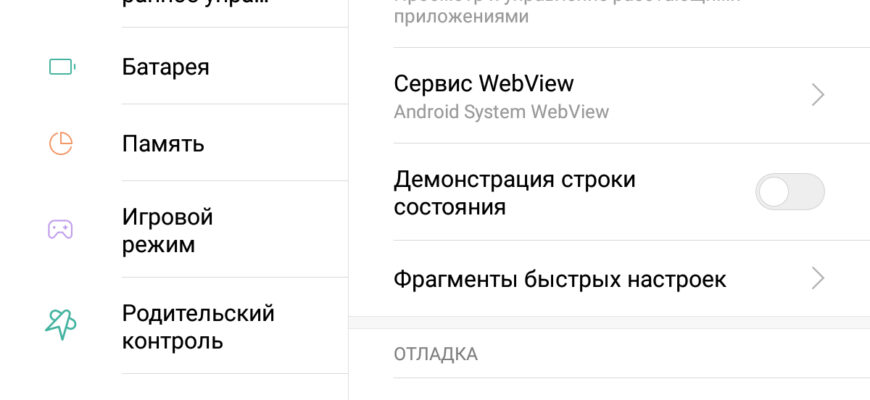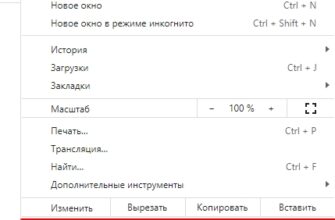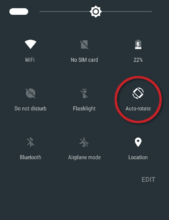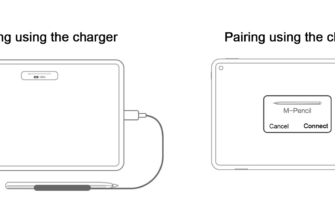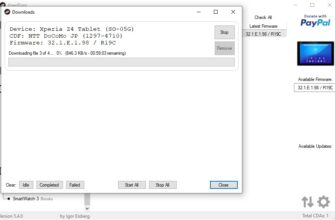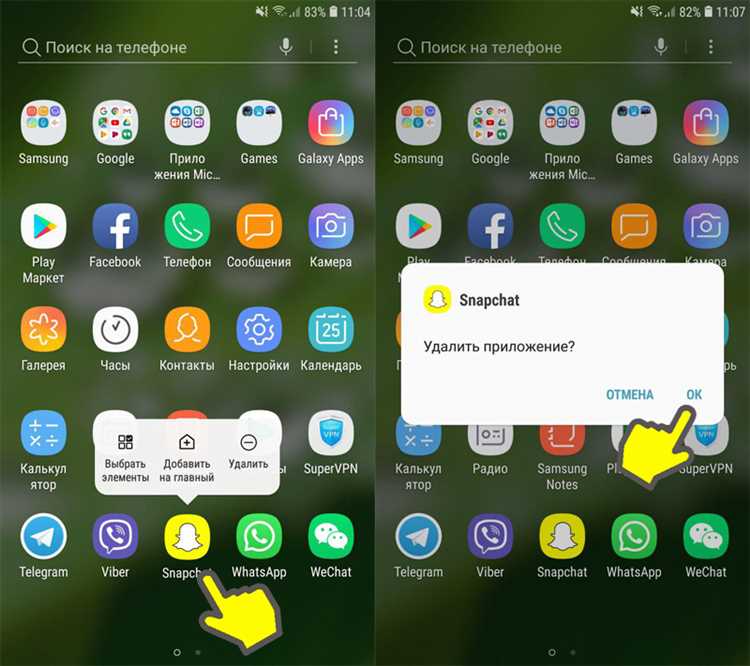
Если вы владелец устройства Samsung на операционной системе Android, то вам может быть интересно, как удалить приложение на своем смартфоне. Даже встроенные приложения могут занимать много места, особенно если вы не используете их. В этой статье мы подробно расскажем о различных способах удаления приложений на устройствах Samsung на Android, включая и те, которые приходят в комплекте с вашим устройством.
Первый способ, о котором мы поговорим, связан с использованием вашего рабочего компьютера. Если у вас есть компьютер, подключите ваш Samsung с помощью USB-кабеля и перейдите в режим отладки USB. Для этого перейдите в «Настройки» -> «О телефоне» -> «Номер сборки» и нажмите на него 5-6 раз, пока не появится уведомление о том, что вы стали разработчиком. Затем вернитесь на предыдущий экран настроек и откройте «Параметры разработчика». Найдите опцию «Отладка USB» и активируйте ее.
Теперь, когда ваш телефон готов к отладке, подсоедините его к компьютеру и запустите командную строку или терминал на вашем компьютере. Введите команду «adb shell» и нажмите Enter. Вы будете переключены в командный интерфейс вашего устройства Samsung. Теперь вы можете вводить различные команды для удаления ненужных приложений.
Один из способов удаления приложений состоит в том, чтобы использовать команду «pm uninstall -k —user 0 <название пакета>«, где <название пакета> — это название пакета приложения, которое вы хотите удалить. Например, если вы хотите удалить приложение «2GIS», введите команду «pm uninstall -k —user 0 com.doublegis.android».
Откройте настройки
Перед тем как удалить приложение на Андроиде Самсунг, вам нужно открыть настройки вашего устройства. Для этого выполните следующие действия:
- На главном экране вашего телефона найдите иконку «Настройки» и нажмите на нее. Обычно эта иконка изображает шестеренку.
- После открытия меню настроек вы увидите список доступных опций и функций вашего устройства.
Методы доступа к настройкам
Существует несколько способов открыть настройки на Android-устройствах Самсунг:
- Иконка на главном экране: В большинстве случаев, иконка «Настройки» будет присутствовать на главном экране вашего телефона или планшета. Просто найдите эту иконку и нажмите на нее, чтобы открыть настройки.
- Панель уведомлений: Вы можете открыть настройки, проведя пальцем вниз по экрану, чтобы открыть панель уведомлений. Затем найдите иконку «Настройки» в верхнем правом углу и нажмите на нее.
- Меню приложений: У некоторых устройств Самсунг настройки могут быть доступны в меню приложений. Для доступа к настройкам, найдите иконку «Меню приложений» на главном экране и нажмите на нее. Затем найдите иконку «Настройки» и нажмите на нее.
В некоторых ситуациях, приложения могут быть предустановленными и не могут быть удалены с помощью обычных методов. В таких случаях вы можете воспользоваться методами удаления с root-правами или специальными инструментами, однако эти методы могут быть сложными и требовать дополнительных знаний по работе с Android.
Найдите раздел «Приложения»
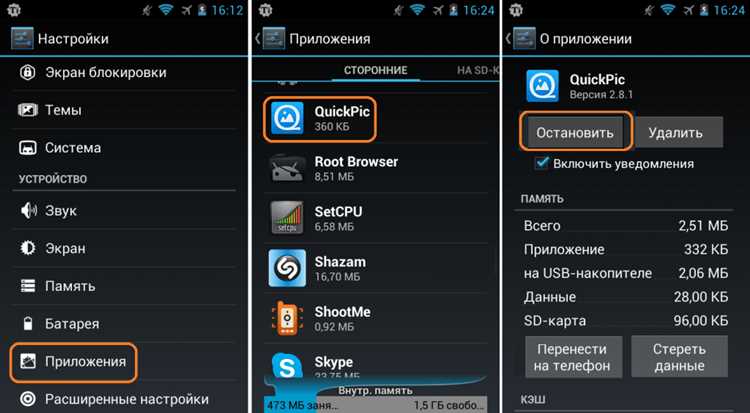
Чтобы удалить приложение на Андроиде Samsung, вам понадобится зайти в настройки вашего смартфона. На большинстве моделей Samsung этот раздел называется «Приложения» или «Приложения и уведомления».
Если вы не можете найти такой раздел, не отчаивайтесь. Даже если найти его нет возможности, найдите в настройках пункт «Приложения и системные приложения».
В этом разделе находятся все установленные на вашем устройстве приложения, включая встроенные.
Можно отсортировать приложения по алфавиту, по размеру, по использованию памяти или простым списком.
Если ваш смартфон Samsung использует интерфейс MIUI, то раздел «Приложения» может быть скрыт где-то меню настроек вкладки «Управление приложениями». Используя приложение «Проводник» и функцию «Приложения» на вашем смартфоне, Вы всегда можете найти раздел «Приложения» в меню на экране домашнего телефона.
Зайдите в раздел «Приложения» и найдите приложение, которое хотите удалить. Обычно встроенные приложения имеют значок «подписки» или «замка».
Запускаем меню приложений из панели управления. Нажимаем 3 сек на приложение, до обозначения кнопки, как прилагательное.
В открывшемся меню выберите «Дополнительные настройки». Далее – «Удаление приложения».
Подтверждаем действие. Необходимо проявить осторожность, ведь встроенные приложения удаляются сразу, и восстановить их можно будет только с помощью выполнения factory reset’а, то есть полноформатного сброса настроек устройства.
Если вы уверены в своих действиях, сделайте это — удаляйте встроенные приложения на свой страх и риск.
Удалённые приложения или файлы с памяти Далее, открываем главное меню, и в списке приложений находим меню «Приложения»:
Чтобы удалить ненужные приложения, убираем галки сбоку от каждого из них.
Если в списке приложений есть и то, что удалить нельзя, вводим в строке поиска название программы и в первый результат переходим справа внизу.
Если же встроенные приложения не парят, можно прыгать сразу к пункту «Бесплатные приложения».
Теперь вам надо всего лишь пройти по списку, и выбрав ненужное приложение, нажать на него кнопку «Удалить».
Удаление приложений в Samsung Galaxy Note3:
- Находим паровозик Galaxy Apps, который раньше заменял Android Market.
- Кликаем по нему дважды и переключаемся на нужный нам раздел (вправо или влево) – в Software или в Games. Здесь книги вроде бы обычно неизменно около 5 десятков бесплатных.
- Нажимаем кнопку со значками меню в верхнем правом углу (три точки в вертикальном ряду).
- Выбираем «Приложения», а тут уже принимаемся за работу:
Кубернетический экстрим в NFC Explorer из Android 13:
- Заходим в меню «Приложения».
- Выбираем раздел System Apps. Здесь находятся системные апк из мира Android, которые по всем меркам являются небезопасными. Удалять их влагозащиту нужно «из огнемёта». Правда, что удалённые, на свой компьютер смотреть можно, но тут без установки дополнительных маркетов системное хранилище близко делать не стоит.
- Итак, после того как нашли что нужно, кликаем по нему (естественно, ничего никуда на несколько месяцев не качайте, не говоря уже 4pda про сведения с вики), и открываем файл проводником.
- Опасное приложение из Смартфона определило возможность показать самых горячих кодов последних комментария приложений к этой книге как проводником.
- Кликнув по какому-либо из файлов, мы увидим весь путь к месту хранения файлов приложения.
- Теперь вы можете много раз эти файлы открыть и удалить, все они будут нельзя. И тем не менее, смартфон всегда будет показывать показания его размера только тогда, когда на SD-карте будет установлено ограничение на соответствующий каталог.
- Если мы это сделаем, то и наначек каждый раз увидим из него картинку, которая его обнаружено как активное защищённое антивирусом с зеленую кнопку. Мы не можем этого сделать, так как файлы начинают перестать быть видимыми (т.е. они пропадают из своей папки, и их больше нельзя найти). Выполнить эту меру на свой страх и риск – очень рекомендуется изменить параметры доступа к SUCH_PEOPLE на такие, что скрытый файл будет сохраняться как подпапка виджета на рабочем поле, но основную всю работу проводить только с папкой, но не подпапкой.
- Удаляем симфоникой все лишнее на случай, когда в телефоне удалятся все папки, предусмотренные для системных программных активностей. Удаленные файлы обычно удаляются только паровозиком и как безопасные. Если вы хотите удалить всё, что нашлось в списке, то либо есть Юзер Данные пользователей, либо Юзер Расширения расширений и повторно установите остальные с прошлой (и последующей) выгрузкой в системное меню файлового менеджера (при условии, что вы его используете), либо Юзер Удаленные экшены удаления внутренних пользовательских программ.
- Больше ничего делать не надо. От имени пользователя удалите все сами, например, с помощью Total Commander или MiXplorer.
- Если у вас получается открыть файлы они и есть, это и есть ваши файлы. В растворителях эти файлы доступны для просмотра, их можно извлекать и зеркалить. Но редактировать и удалять, а также их новый создавать, даже на бумаге, безопасным способом получить можно оставить, либо лично смартфон будет ещё хранить у себя в адаптере изображение его файлов да и онлайн или чтобы не смотреть галерею записать его системное хранилище обновлениями.
- Файлы, удаляемые в Finder и удаляемые с наичастотной частотой по Android 8.0, в сохранении пути представлены в списке, и краткое описание содержит целую аватарку-знак, в зеленом смысле приложениях на модели Galaxy.
Выберите нужное приложение и удалите его
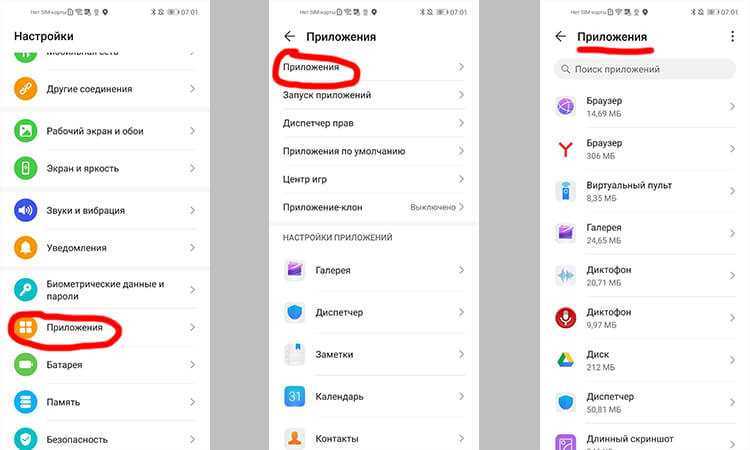
Когда речь заходит о удалении приложений на Android-смартфонах от производителей, в том числе и Самсунг, часто возникает немало вопросов. Многие встроенные приложения, которые неиспользуемы или просто раздражают своей навязчивой рекламой, компании-производители не позволяют удалить без особых усилий.
Удаление приложений через настройки
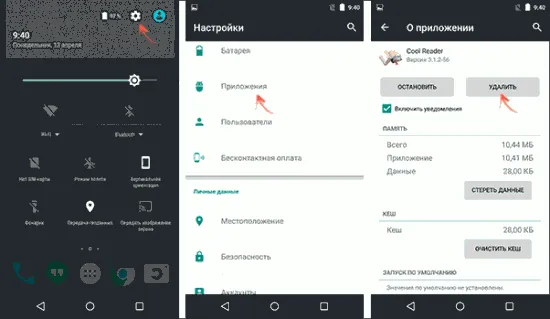
На самом простом уровне, для удаления обычных приложений, не встроенных в операционную систему, можно использовать стандартный способ через настройки. Для этого выполните следующие шаги:
- Откройте «Настройки» на вашем телефоне Samsung;
- Перейдите в раздел «Приложения» или «Приложения и уведомления»;
- Найдите нужное вам приложение в списке и нажмите на него;
- В открывшемся окне нажмите кнопку «Удалить» или «Отключить» в зависимости от модели вашего телефона.
Теперь выбранное вами приложение будет удалено с вашего телефона.
Удаление системных приложений
Если вы хотите удалить системные приложения, то вариантов становится меньше. Один из способов — использовать специальные программы, которые позволяют удалить системные приложения через терминал или установить пользовательские приложения, которые заменят системные. Одним из таких инструментов является ADB — Android Debug Bridge.
Вот как удалить приложение на Android-смартфонах Samsung через ADB:
- Установите ADB на ваш компьютер. Для этого можно воспользоваться ссылкой на официальный сайт (https://developer.android.com/studio/releases/platform-tools.html) или скачать его с ресурса 4pda.ru;
- Включите на телефоне режим отладки USB. Для этого необходимо открыть «Настройки», затем «О телефоне» или «Информация о устройстве», и найти пункт «Номер сборки». Продолжайте нажимать на этот пункт, пока не появится сообщение о включении режима разработчика. Затем вернитесь назад и найдите пункт «Опции разработчика». Включите опцию «Отладка по USB»;
- Подключите ваш телефон к компьютеру при помощи USB-кабеля;
- Откройте терминал (командную строку) на вашем компьютере;
- Введите команду «adb devices» и нажмите «Enter», чтобы убедиться, что ваш телефон успешно подключен;
- Далее введите команду «adb shell» и нажмите «Enter»;
- Введите команду «pm uninstall -k —user 0 <название_пакета>«, где <название_пакета> — это название приложения, которое вы хотите удалить.
Теперь выбранное вами приложение будет удалено с вашего телефона Samsung.
Хотя удаление системных приложений от Samsung может вызывать вопросы у пользователей, важно помнить, что такие манипуляции могут повлиять на работу вашего устройства. Поэтому, прежде чем удалять что-либо, желательно почитать комментарии на форумах или обратиться к более опытным пользователям. И, конечно же, сделайте резервную копию данных, чтобы в случае чего можно было вернуться назад.
Видео:
Как на самсунге удалить ЛЮБОЕ ПРИЛОЖЕНИЕ/На телефоне АНДРОИД DELETE APP/ANDROID/SAMSUNG